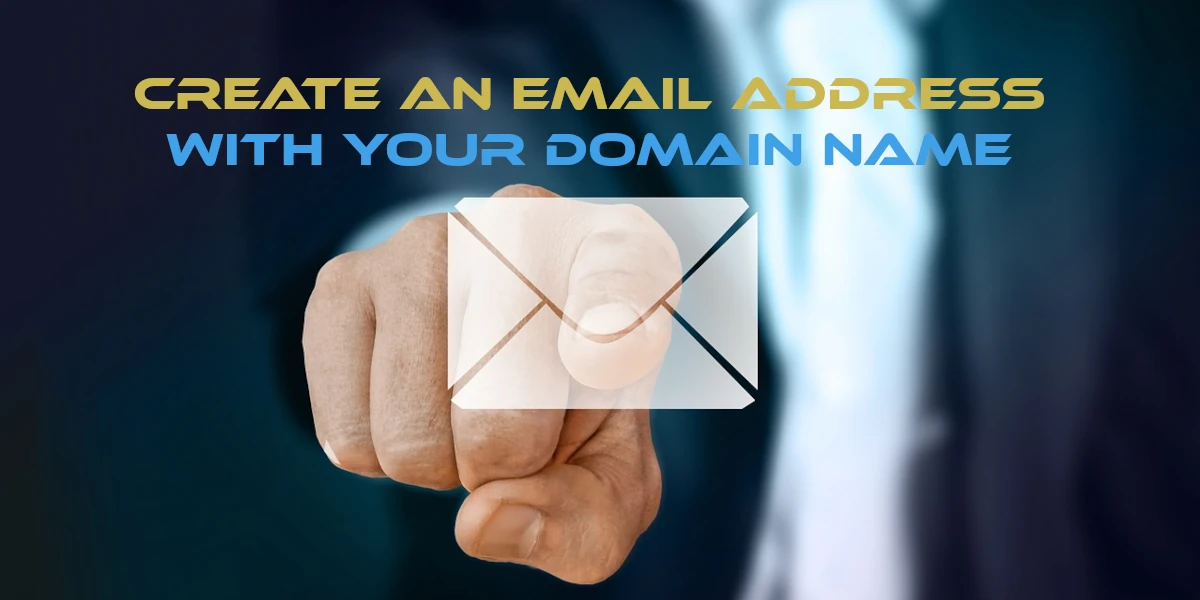
Das Erstellen einer professionellen E-Mail-Adresse mit Ihrem Domainnamen sieht nicht nur professioneller aus, sondern schafft auch Vertrauen bei Ihren Klienten, Kunden und Partnern. Anstelle einer generischen E-Mail von Anbietern wie Gmail oder Yahoo können Sie auch etwas wie "[email protected]".
Hier ist eine Schritt-für-Schritt-Anleitung, die Ihnen beim Einrichten einer E-Mail-Adresse mit Ihrem eigenen Domainnamen hilft:
1. Kaufen Sie einen Domainnamen
Wenn Sie noch keinen Domainnamen erworben haben, können Sie einen bei Domain-Registraren erwerben .
2. Wählen Sie einen E-Mail-Hosting-Anbieter
Während einige Domain-Registrare E-Mail-Hosting als Teil ihrer Dienste anbieten, ist dies bei anderen nicht der Fall. Hier sind einige beliebte E-Mail-Hosting-Anbieter:
- G Suite (Google Workspace) : Dies ist die Tool-Suite von Google, die Gmail, Docs, Drive und Kalender für Unternehmen umfasst.
- Microsoft 365 : Das Angebot von Microsoft, das Outlook, Word, Excel und andere Office-Anwendungen umfasst.
- Zoho Mail : Ein werbefreier E-Mail-Hosting-Dienst mit einer Reihe von Online-Produktivitätstools und -Dienstprogrammen.
- Bluehost, HostGator oder SiteGround : Diese Webhosting- Unternehmen bieten auch E-Mail-Hosting-Dienste an.
3. Richten Sie MX-Einträge ein
MX (Mail Exchange) zeichnet direkt an Ihre Domain gesendete E-Mails auf den richtigen Servern auf. Sobald Sie Ihren E-Mail-Hosting-Anbieter ausgewählt haben:
- Melden Sie sich beim DNS-Kontrollfeld für Ihre Domain an.
- Suchen Sie den Abschnitt, in dem Sie die MX-Einträge bearbeiten können.
- Befolgen Sie die Anweisungen Ihres E-Mail-Hosting-Anbieters, um die MX-Einträge zu konfigurieren.
4. Erstellen Sie Ihre E-Mail-Adresse
Nachdem Sie Ihre MX-Einträge eingerichtet haben:
- Gehen Sie zum Dashboard Ihres E-Mail-Hosting-Anbieters.
- Suchen Sie nach einer Option wie „Neue E-Mail erstellen“ oder „Neues Konto hinzufügen“.
- Geben Sie das gewünschte E-Mail-Präfix ein (z. B.
info,contactoderyourname) und wählen Sie bei Bedarf Ihre Domain aus einem Dropdown-Menü aus. - Legen Sie ein sicheres Passwort für Ihr E-Mail-Konto fest.
- Schließen Sie den Erstellungsprozess ab.
5. Konfigurieren Sie Ihren E-Mail-Client
Sie können direkt über die von Ihrem E-Mail-Hosting-Dienst bereitgestellte Weboberfläche auf Ihre E-Mails zugreifen oder einen E-Mail-Client wie Microsoft Outlook, Mozilla Thunderbird oder Apple Mail einrichten:
- Öffnen Sie Ihren E-Mail-Client und erstellen Sie ein neues Konto.
- Geben Sie die von Ihrem E-Mail-Hosting-Anbieter bereitgestellten IMAP- oder POP3-Servereinstellungen ein. Dadurch können Sie E-Mails unter Verwendung Ihres Domainnamens senden und empfangen.
- Geben Sie Ihre vollständige E-Mail-Adresse und Ihr Passwort ein, wenn Sie dazu aufgefordert werden.
- Schließen Sie den Konfigurationsprozess ab und beginnen Sie mit der Nutzung Ihrer E-Mail-Adresse!
6. Testen Sie Ihre E-Mail
Senden Sie eine Test-E-Mail an Ihre neue Adresse und antworten Sie darauf, um sicherzustellen, dass alles ordnungsgemäß funktioniert.
7. Optional: Richten Sie zusätzliche Funktionen ein
- E-Mail-Weiterleitung : Wenn Sie möchten, dass an eine Adresse gesendete E-Mails automatisch an eine andere weitergeleitet werden (z. B.
[email protected]an weitergeleitet[email protected]), richten Sie die E-Mail-Weiterleitung ein. - Aliase : Dies sind alternative E-Mail-Adressen, die in Ihr Haupt-E-Mail-Konto weitergeleitet werden. Könnte zum Beispiel
[email protected]ein Alias für sein[email protected]. - Autoresponder : Wenn Sie automatisch auf eingehende E-Mails antworten möchten, wenn Sie nicht im Büro sind, richten Sie einen Autoresponder ein.
Abschließend
Eine E-Mail-Adresse mit Ihrem eigenen Domainnamen steigert Ihre Professionalität und Markenidentität. Egal, ob Sie ein Unternehmen leiten, einen Blog starten oder eine persönliche Website einrichten, es ist ein lohnender Schritt. Wenn Sie die oben genannten Schritte ausführen, können Sie Ihre domänenspezifische E-Mail-Adresse sicher einrichten und verwenden.



